Antes de empezar
Para permitir que las tareas se trabajen sin conexión, asegúrese de que su proyecto cumpla con los siguientes requisitos previos:
•Para habilitar la creación de casos Offline, debe haber una forma Offline definida en el evento de inicio del proceso.
•Para habilitar el trabajo sin conexión en una tarea, la tarea debe estar habilitada para trabajar Offline. Para obtener más información, consulte formas Offline en Bizagi Studio.
•Los casos descargados en su dispositivo son los que se le asignan como usuario registrado.
•Es posible activar el modo Offline manualmente desde las configuraciones de perfil.
Trabajar offline utilizando dispositivos iOS
Usted puede reconocer el estado actual de su conexión en la parte superior de la pantalla.
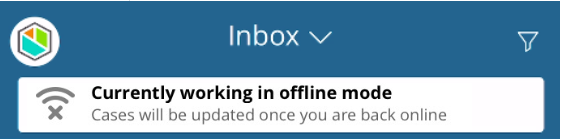
Cómo crear un caso Offline
Para crear un caso, toque Nuevo Caso y seleccione el Proceso deseado.
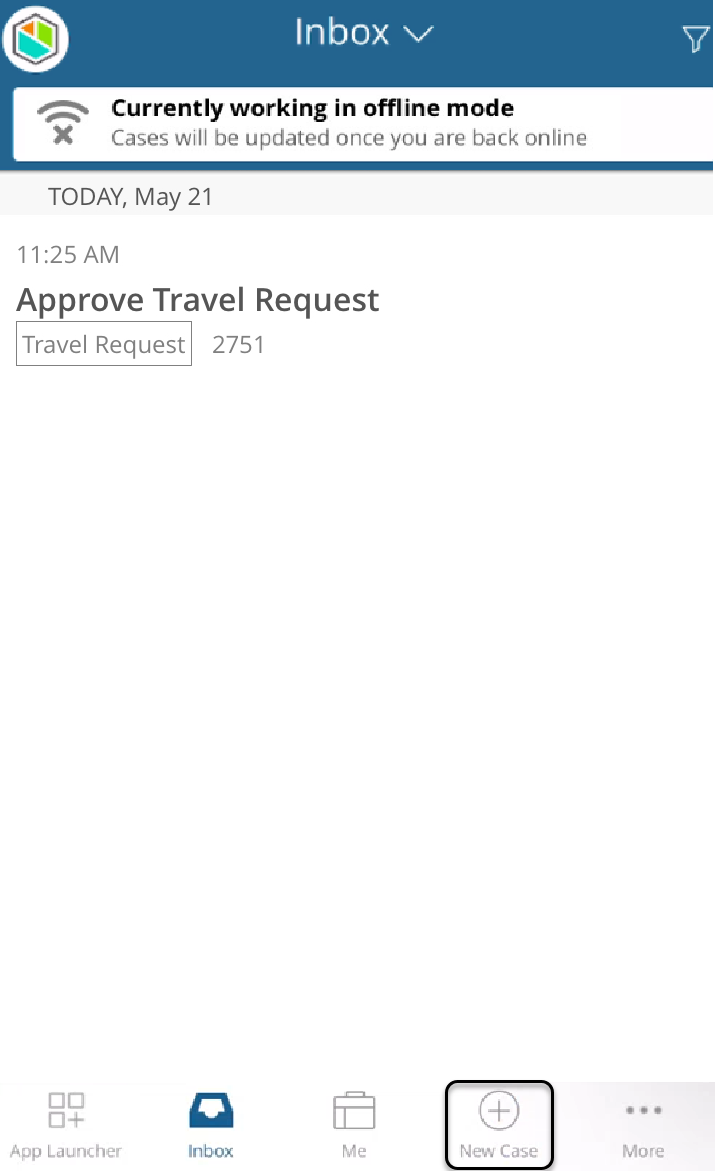
Ingrese toda la información necesaria en la Forma.
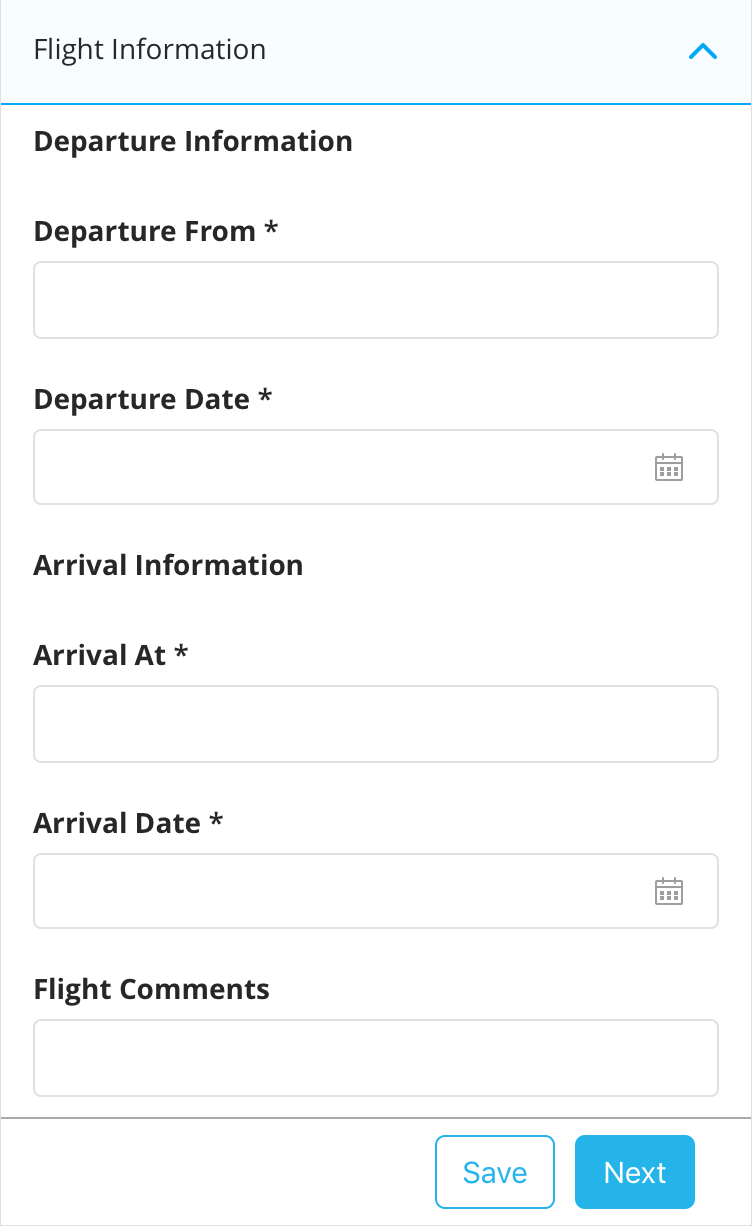
Una vez finalice, toque Guardar o Siguiente.
Si toca Siguiente, un mensaje le notifica que el caso será sincronizado tan pronto tenga conexión.
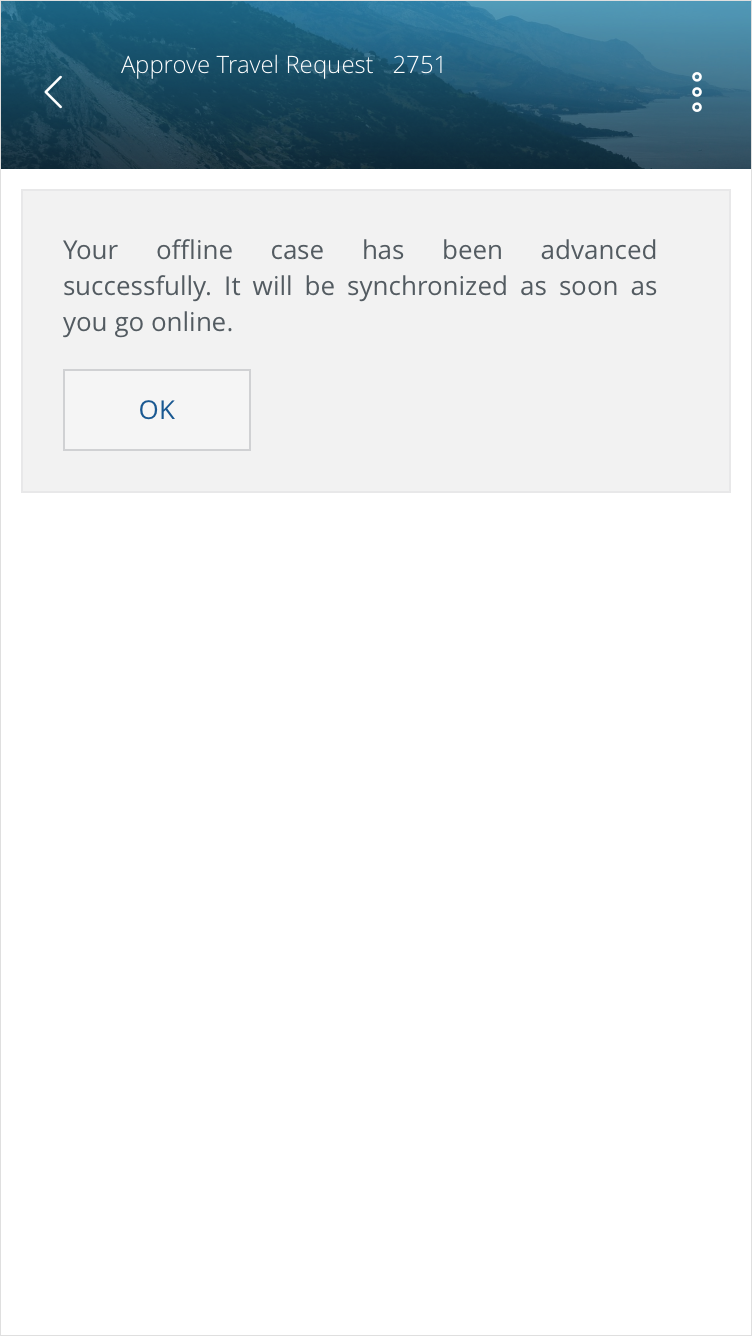
El caso se almacenará en la bandeja de salida (Outbox) en la pestaña Nuevo (New).
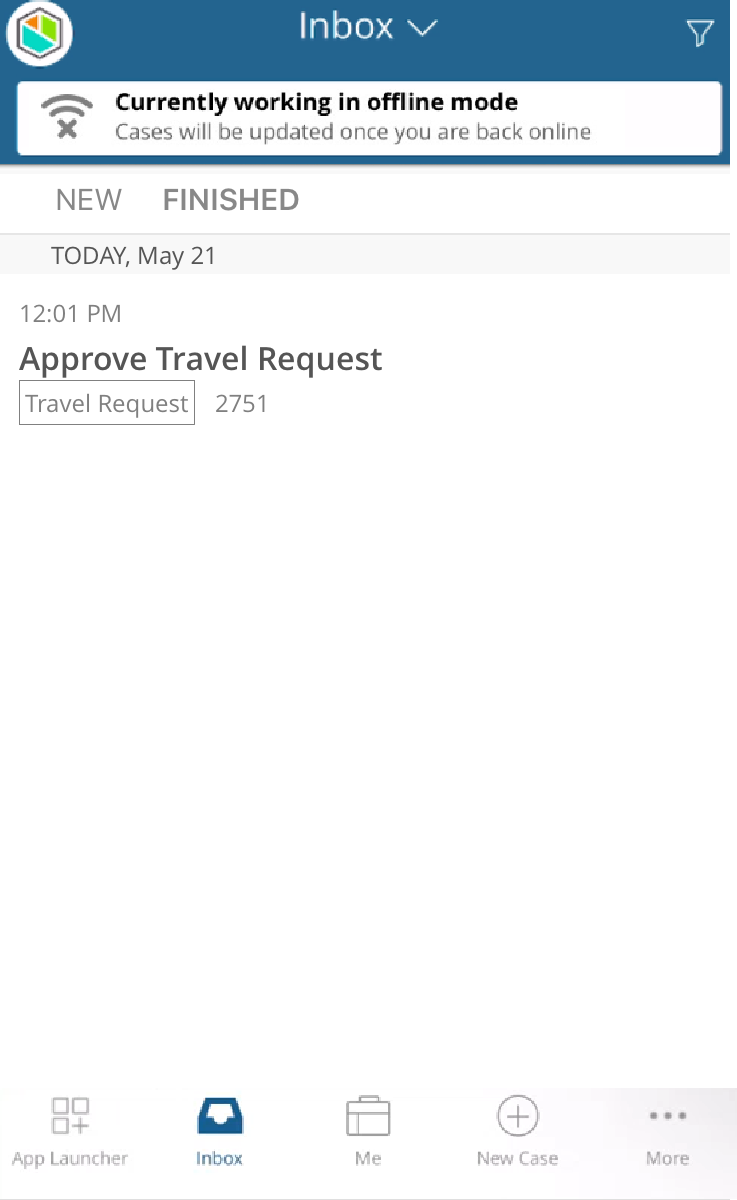
Si toca Guardar, el caso se almacenará en la bandeja de borradores (Drafts).
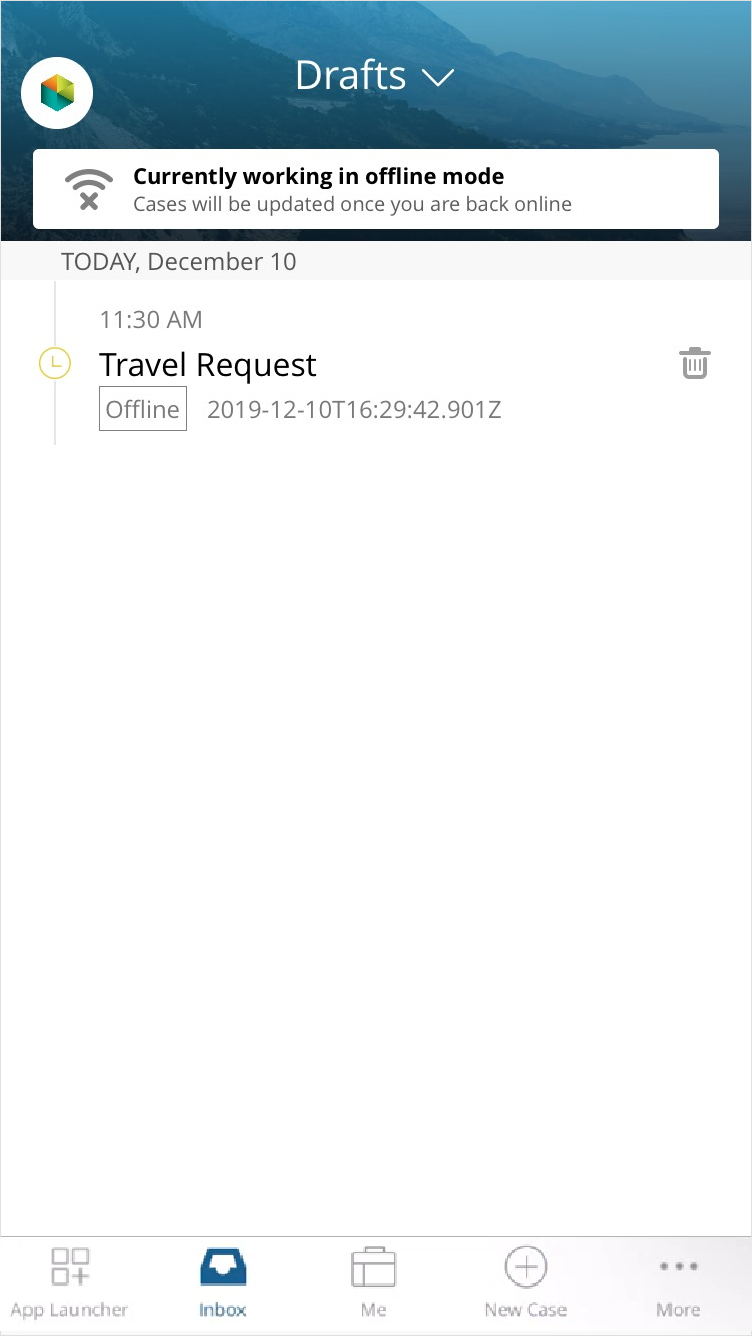
Toque el botón ![]() para eliminar un caso de la carpeta Drafts.
para eliminar un caso de la carpeta Drafts.
Cómo trabajar en un caso Offline
Para trabajar en un caso existente, tóquelo en el Inbox.
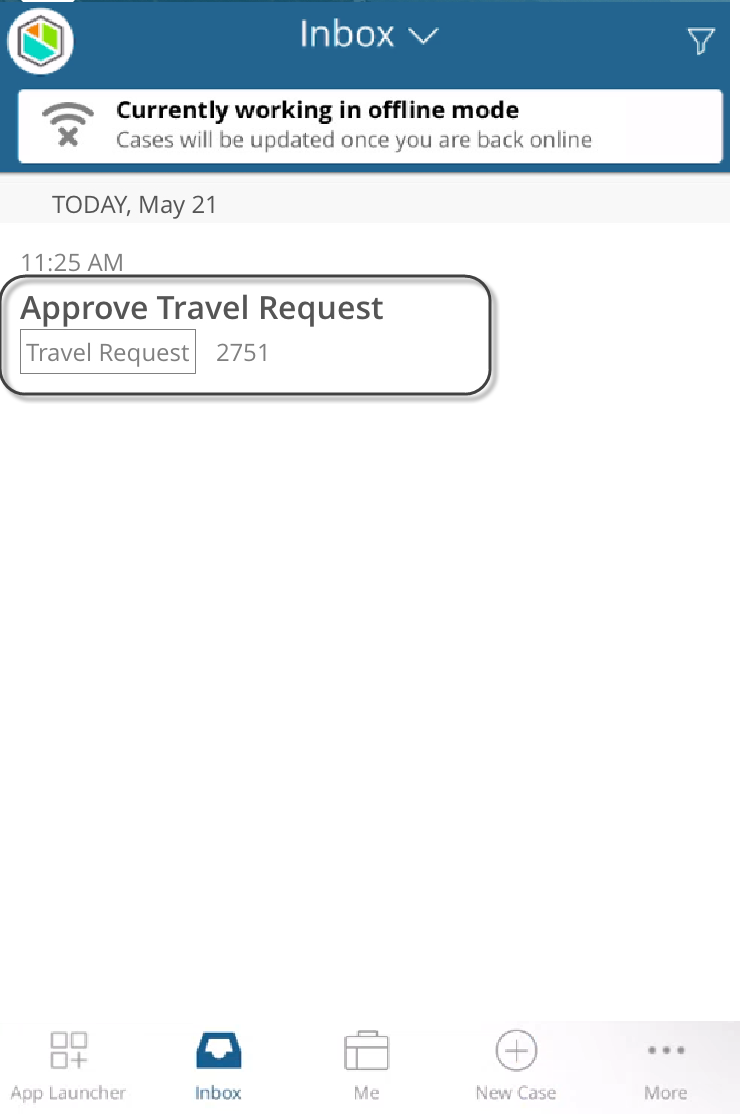
Ingrese toda la información necesaria en la Forma.
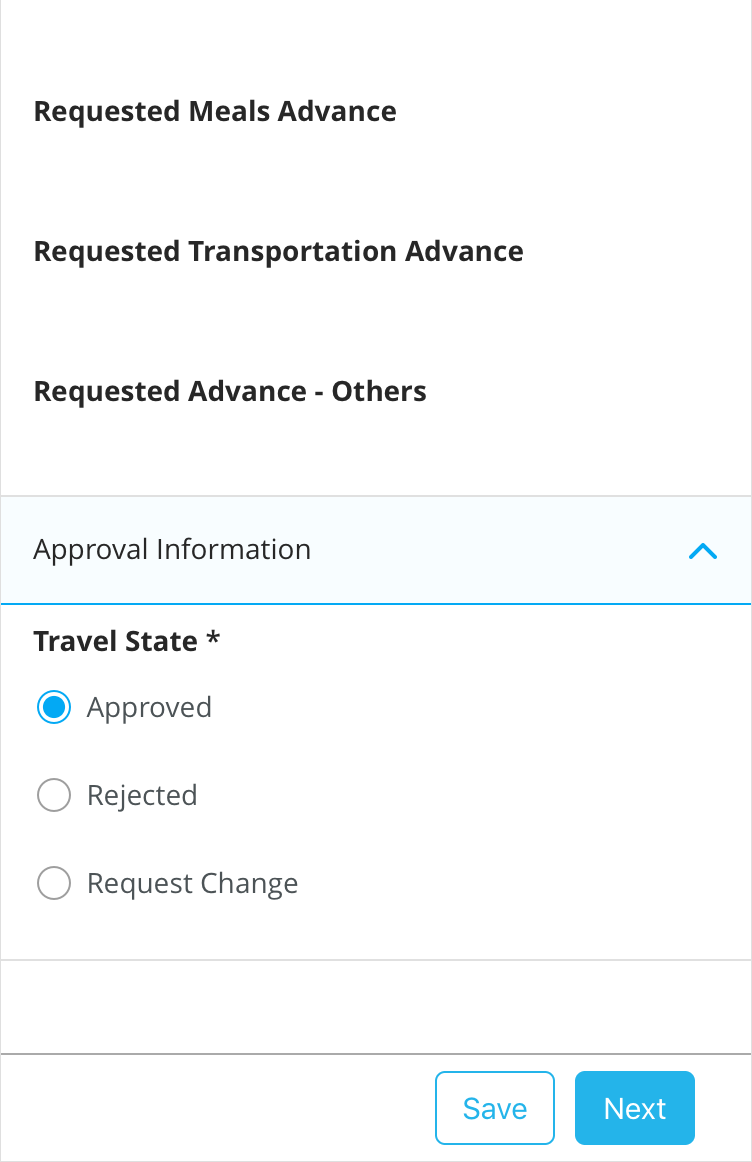
Una vez finalice, toque Guardar o Siguiente.
Si toca Siguiente, un mensaje le notifica que el caso será sincronizado tan pronto tenga conexión.
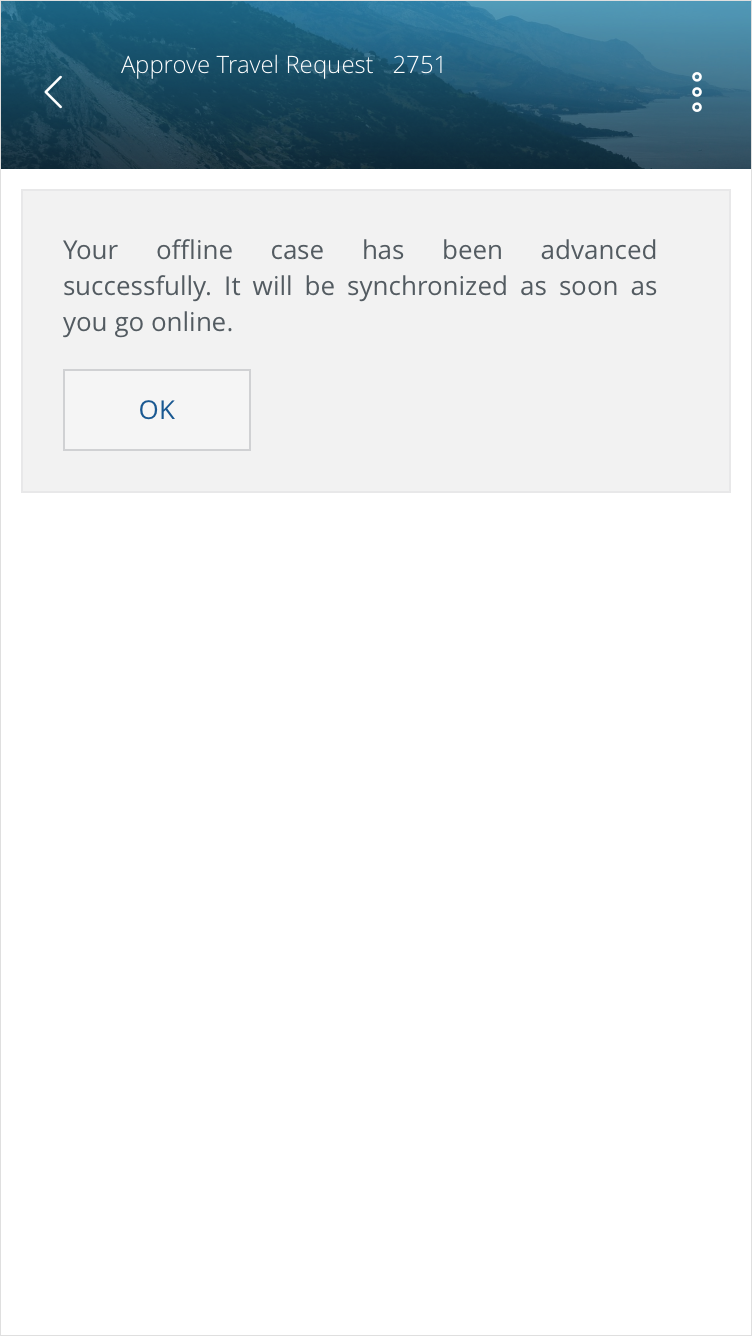
El caso se almacenará en la bandeja de salida (Outbox) en la pestaña Finalizado (Finished).
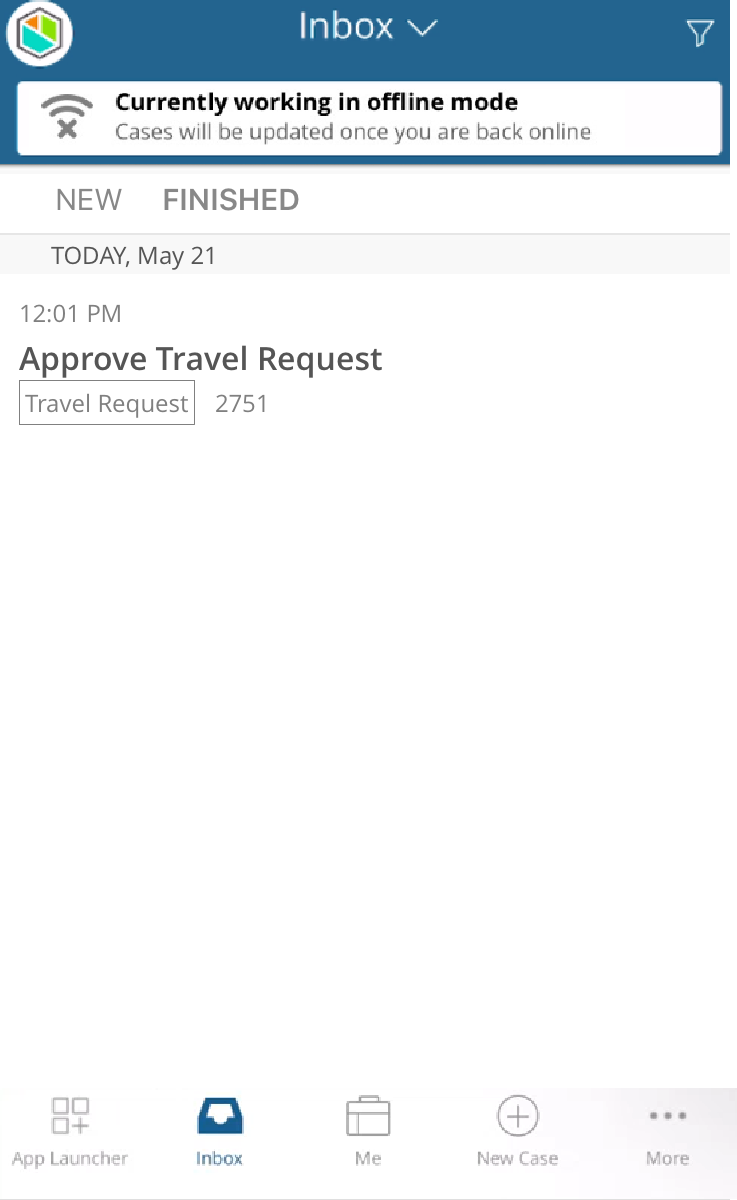
Si toca Guardar, el caso se almacenará en la carpeta Inbox marcado como Edited.
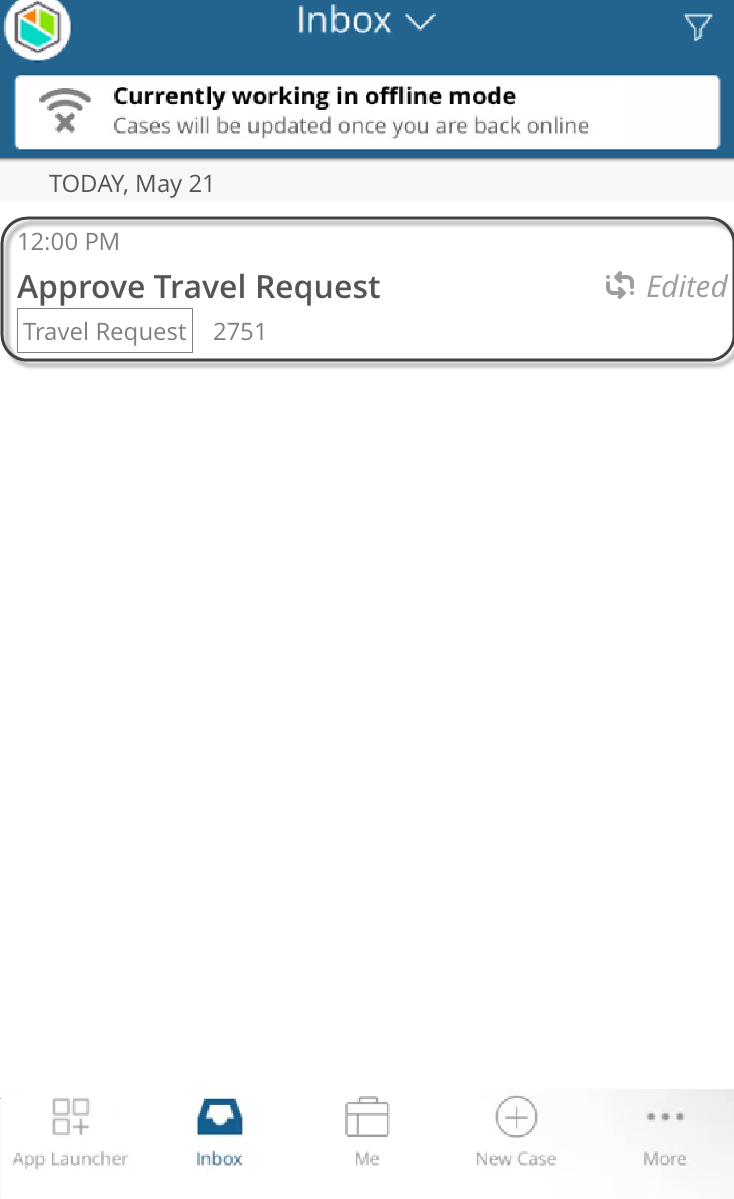
Last Updated 3/29/2023 10:11:48 AM